普段ガラケーを使っている妻ですが、LINEやFACEBOOK、ゲームなどをするために、管理人が以前使用していた機種変更後の古いiPhoneをWi-Fi専用機として活用しています。基本的に電話が出来ないのと、外出先でWi-Fi環境が無い場合は使えないのですが、普段家にいたり実家に帰った際は問題なく使えるため、特に不便はしていなかったようです。外出時も自分と一緒ならテザリングで使えますしね。
参考:機種変更後の古いiPhoneやAndroidスマホの活用方法:WiFi専用機としてLINEやFacebook、Instagramなども出来ますよ!
しかしながらここ最近、行きつけのスーパーがLINEや専用アプリでかなりの割引セールを実施しており、妻も興味が出てきた様子。
そこで先日からauの「iPhone 7 Plus」をSIMロック解除し、楽天モバイルのデータSIMにて格安運用し始めました。たまの外出時に使えたら良いそうなので、一番安いベーシックプラン(525円税別)で問題ないそうです。
このSIMロック解除、店頭で聞いた際には「手数料3,000円(税抜)が必要」と聞いていたので面倒だな~と思っていたのですが、実はネット上から申し込めば各種書類も不要で、かつ無料、そして瞬時にSIMロック解除が可能なんです。あっけなさ過ぎて逆に驚きました。
という事で、本日はauの「iPhone 7 Plus」SIMロック解除の手順をご紹介しておきます。ドコモやソフトバンクも同様の手順でSIMロック解除可能。また、併せてSIMロック解除のメリット/デメリットについても簡単にまとめておきます。
SIMロック解除前の事前準備/確認事項
iPhoneなどのスマホのSIMロック解除をするにあたって、以下の事前準備と確認を済ませておくとスムーズです。
まず、SIMロック解除に当たってはいくつか条件があります。auの場合だと以下の通り。これはドコモやソフトバンクも同様の縛りがあります。詳細は各キャリアのリンク先でご確認を。
SIMロック解除対象機種の条件
以下の条件をすべて満たすau携帯電話などが対象です。
- 2015年4月23日以降に発売されたSIMロック解除機能対応の機種であること。
SIMロック解除対象機種一覧のご確認はこちら - ネットワーク利用制限中のau携帯電話でないこと。
- 機種購入から101日目以降であること。
・ただし、SIMロック解除ご希望のau携帯電話が、以下の場合は、機種購入日から100日以内でもSIMロック解除手続きが可能です。
・割賦残債がない場合(一括でのご購入・一括での残債精算済みなど)
・SIMロック解除をご希望の端末でご利用のau回線において、前回SIMロック解除受付日から100日経過した場合
・SIMロック解除をご希望の端末の割賦代金および、紐づく回線のauご利用料金のお支払いをクレジットカードに設定いただいている場合
基本的に2015年4月23日以降や5月以降に発売された機種が対象となる点はご注意を。
SIMロック解除可能なスマホの場合、後は事前に端末の識別番号「IMEI」を確認しておきましょう。メモ帳などにメモしておくと便利です。
- iPhone の場合の「IMEI」確認方法:設定 > 一般 > 情報 > IMEI
- Android の場合の「IMEI」確認方法:設定 > 端末情報 > 機器の状態 > IMEI番号 > IMEI
ちなみにiPhoneの場合、「IMEI」の上で長押しすると、番号をコピーも出来ますよ。もしもiPhoneのリコールなどがあった際には、「IMEI」の入力をAppleから求められることがあります。この際はコピペすると便利です。豆知識。
「IMEI」の確認が出来たら、ここからいよいよSIMロック解除を行っていきます。
au「iPhone 7 Plus」SIMロック解除の手順解説
今回はauの「iPhone 7 Plus」を、実際にSIMロック解除する流れをご紹介しておきます。ドコモやソフトバンクでも同様の手順で可能です。
まずは以下のリンク先へ行き、「My au」にログインします。ドコモ場合は「My docomo」、ソフトバンクの場合は「My SoftBank」を選択しましょう。
管理人の場合は、iPhoneで「au SIMロック解除」と検索し、出てきたのが以下のページ。
ここにアクセスし、中ほどにある【SIMロック解除のお手続き(My au)】をタップ。
まずは【STEP 1】として、SIMロック解除する機種を選択します。管理人の場合は「iPhone 5」「iPhone 6 Plus」「iPhone 7 Plus」「iPhone X」の4つが表示されていました。このうち「iPhone X」は購入後100日経過していなかったのでSIMロック解除不可(現時点では可能)、「iPhone 7 Plus」はSIMロック解除可能、「iPhone 5」「iPhone 6 Plus」はSIMロック解除に非対応の機種となります。
ここで、今回は「iPhone 7 Plus」をSIMロック解除するので、先ほど控えた「IMEI」が同じであることを念のために確認し、【✔】を入れます。
下部にスクロールし、【次へ】をタップ。
続いて【STEP 2】になります。ここではSIMロック解除する機種の再確認と、解除理由を選択します。
解除の理由は適当に選択を。自分は【その他MVNO事業者のSIMカードを利用】を選択しました。問題なければ【この内容で申し込む】をタップ。
続いて【STEP 3】になりますが、この時点でSIMロックは解除済みになります。あっけなくて逆に驚き。特別iPhone側に通知などはありませんでした。
後はそのままWi-Fi専用機として使う事も可能ですし、適当なMVNO(格安SIM)などのSIMカードを挿せば使用可能になります。
今回は「楽天モバイル」のSIMカードを手配して使っていますが、その初期設定などはまた後日記事にしたいと思います。
SIMロック解除のメリット/デメリットについて
SIMロック解除と聞くと、なんだか勝手に解除して悪いことがあるんじゃないだろうか?なんて心配になる方もいるかもしれませんが、基本的にメリットはあってもデメリットはほぼありません。
SIMロック解除のメリット
■携帯会社を自分で自由に選べるようになる。
これがある意味SIMロック解除の最大の利点ですよね。最近話題になっている格安SIM/MVNOを利用するにはある意味必須。唯一ドコモ系のスマホなら、それに準じたMVNOを使えばSIMロック解除は不要ですが、解除しておくに越したことはありません。
■海外でも現地のSIMカードが使える。
海外へ旅行や仕事で行く機会が多い場合に便利なのが、渡航先のSIMカードも利用可能になる点があげられます。事前にプリペイド式のSIMカードをAmazonなどで入手しておくと便利かと思いますよ。
■中古での売却価格が上がる?
SIMロック解除済みの端末はSIMカードの選択肢が増えるため、一般的に売買価格も上昇する傾向にあるようです。
SIMロック解除のデメリット
基本的にSIMロック解除することのデメリットはありません。SIMロック解除しても、例えばauの場合、そのままauで問題なく使い続けることも可能です。むしろSIMロック解除せずにauなどを回線を解約し、100日を過ぎた場合は解除不可になる場合があります。個人的には速やかにSIMロック解除しておくのがおすすめです。
ただし、ネットから申請する場合は無料ですが、店頭でSIMロック解除してもらう場合には手数料(3,000円税別など)がかかる点はご注意を。
auのSIMロック解除は非常に簡単だった!
という事で、実際にauの「iPhone 7 Plus」をSIMロック解除してみたわけですが、思っていたよりも非常に簡単で驚きました。
流れとしては、要約するとこんな感じ。
- SIMロック解除したい端末の「IMEI」をチェック。
- 各キャリアのSIMロック解除ページにアクセス。
- 指示に従ってSIMロック解除したい端末を選択して解除操作を行う。
- SIMロック解除
慣れればものの数分で完了する作業ですね。しかもSIMロック解除も即座に行われるので、逆に拍子抜けでした。これならよほどのことがない限り、わざわざ店頭で手数料を払って操作してもらう必要はないかと思います。
これから格安SIM/MVNOへの移行を検討している方や、妻や子供などに古い端末を使ってもらおうと考えている方は、ぜひ参考にしてみてくださいね。

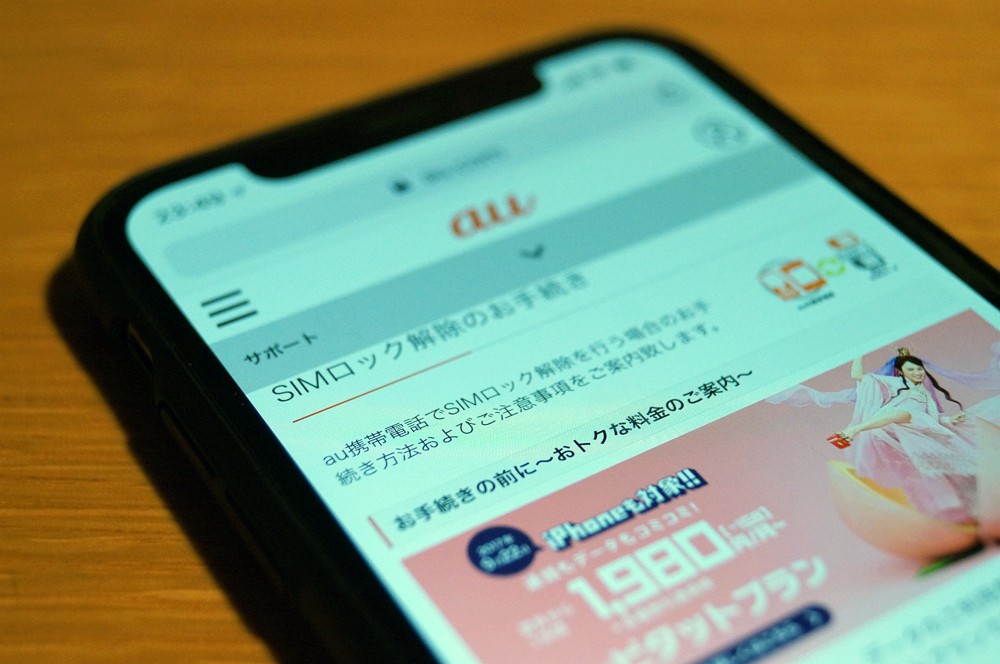
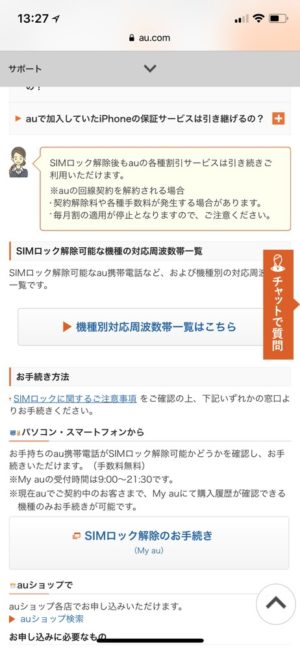
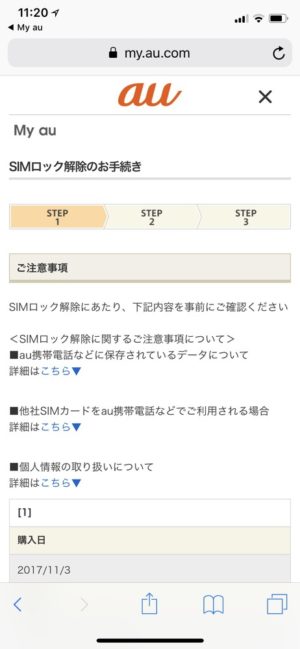
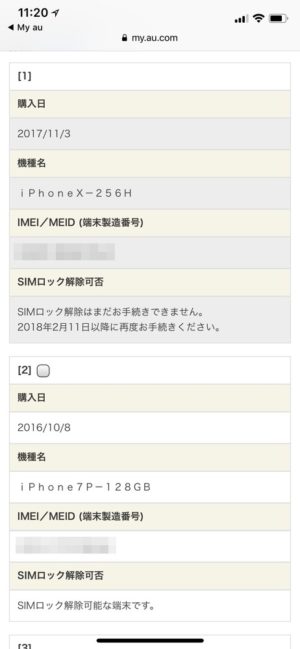
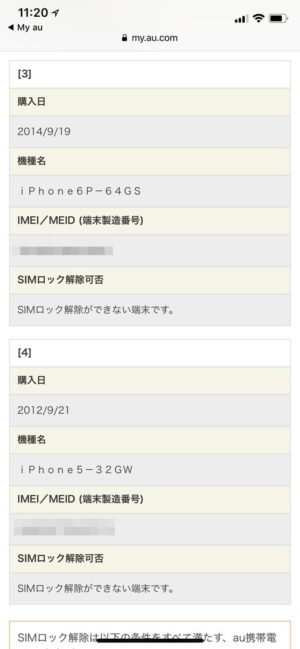
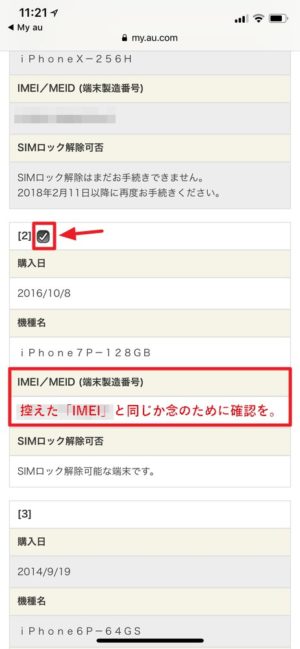
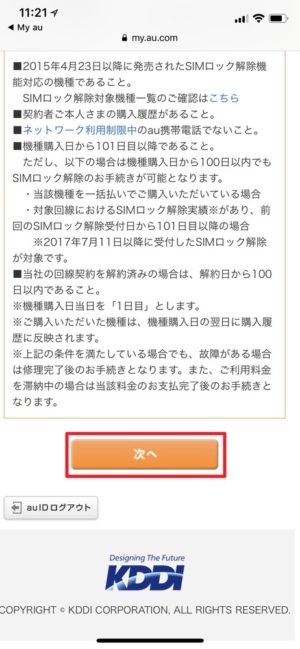
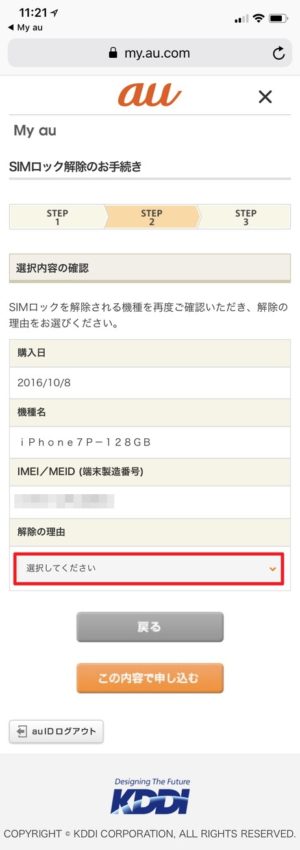
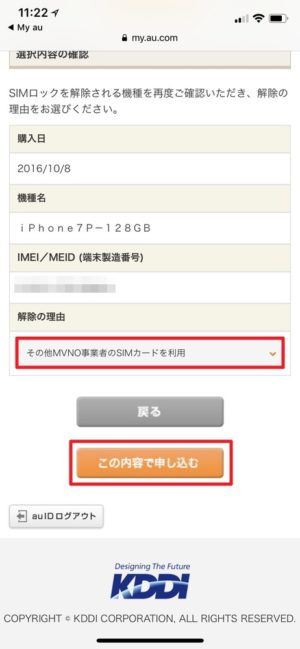






コメント